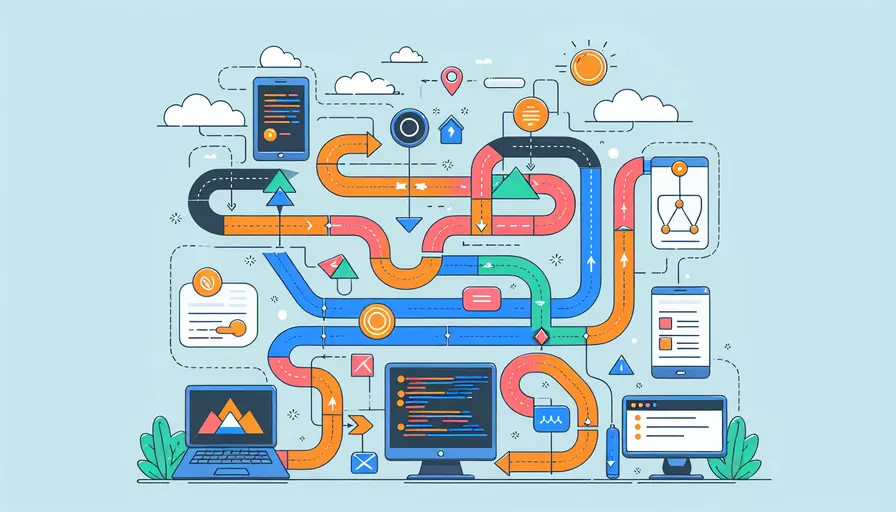
在Vue.js应用程序中显示路径的方法有多种,具体取决于你的需求和应用的结构。1、使用Vue Router、2、利用Vue CLI 3、直接获取当前路径是一些常见的方法。以下是详细的解释和步骤。
一、使用Vue Router
Vue Router是Vue.js官方的路由管理器,它可以帮助你轻松地管理应用程序的路径和导航。以下是使用Vue Router显示路径的步骤:
-
安装Vue Router
npm install vue-router -
配置Vue Router
创建一个
router.js文件,并配置路由。import Vue from 'vue';import Router from 'vue-router';
import Home from './views/Home.vue';
Vue.use(Router);
export default new Router({
mode: 'history',
routes: [
{
path: '/',
name: 'home',
component: Home,
},
{
path: '/about',
name: 'about',
component: () => import('./views/About.vue'),
},
],
});
-
在Vue实例中挂载Router
修改
main.js文件,将Router挂载到Vue实例上。import Vue from 'vue';import App from './App.vue';
import router from './router';
new Vue({
router,
render: h => h(App),
}).$mount('#app');
-
显示当前路径
在组件中使用
this.$route.path来获取当前路径,并显示在模板中。<template><div>
<p>Current Path: {{ currentPath }}</p>
</div>
</template>
<script>
export default {
computed: {
currentPath() {
return this.$route.path;
},
},
};
</script>
二、利用Vue CLI
Vue CLI提供了一些便捷的工具和插件,可以让你更轻松地管理和显示路径。
-
安装Vue CLI
npm install -g @vue/cli -
创建新的Vue项目
vue create my-project -
添加Vue Router插件
vue add router -
按照前述步骤配置和使用Vue Router
三、直接获取当前路径
如果你不想使用Vue Router,可以直接使用JavaScript的window.location对象获取当前路径。
-
获取当前路径
const currentPath = window.location.pathname; -
在Vue组件中使用
<template><div>
<p>Current Path: {{ currentPath }}</p>
</div>
</template>
<script>
export default {
data() {
return {
currentPath: window.location.pathname,
};
},
};
</script>
总结
在Vue.js应用程序中显示路径的方法主要有三种:1、使用Vue Router、2、利用Vue CLI 3、直接获取当前路径。每种方法都有其优点和适用场景:
- Vue Router:适用于需要复杂路由管理的项目,提供了强大的功能和灵活性。
- Vue CLI:提供了一站式解决方案,适合快速上手和配置项目。
- 直接获取路径:适用于简单项目或不需要复杂路由管理的情况。
根据你的具体需求选择合适的方法,可以帮助你更有效地管理和显示路径。如果你需要更深入的路由管理功能,推荐使用Vue Router;如果只是简单地显示路径,可以直接获取当前路径。希望这些方法能帮助你更好地实现Vue.js应用程序中的路径显示。
相关问答FAQs:
1. 什么是Vue路径?
Vue路径是指在Vue.js框架中,用于显示不同页面的URL路径。Vue.js是一种用于构建用户界面的JavaScript框架,它允许开发者使用组件化的方式构建Web应用程序。在Vue.js中,每个组件都有一个唯一的路径,用于在浏览器中显示对应的页面内容。
2. 如何在Vue中显示路径?
在Vue.js中,可以使用Vue Router来管理和显示路径。Vue Router是Vue.js官方提供的一个插件,用于实现路由功能。要在Vue中显示路径,首先需要引入Vue Router,并创建一个路由实例。在路由实例中,可以定义不同的路径和对应的组件。
例如,可以通过以下代码来创建一个基本的路由实例:
import Vue from 'vue'
import VueRouter from 'vue-router'
Vue.use(VueRouter)
const routes = [
{ path: '/', component: Home },
{ path: '/about', component: About },
{ path: '/contact', component: Contact }
]
const router = new VueRouter({
routes
})
new Vue({
router
}).$mount('#app')
上述代码中,通过定义一个routes数组来定义不同的路径和对应的组件。例如,路径'/'对应的组件是Home,路径'/about'对应的组件是About,路径'/contact'对应的组件是Contact。然后,通过创建一个Vue实例,并将路由实例传递给它,来启动Vue应用程序。
3. 如何在Vue组件中使用路径?
要在Vue组件中使用路径,可以使用Vue Router提供的router-link组件。router-link组件是Vue Router提供的一个特殊组件,用于生成带有正确路径的链接。
例如,可以在Vue组件的模板中使用router-link组件来生成导航链接,如下所示:
<template>
<div>
<router-link to="/">Home</router-link>
<router-link to="/about">About</router-link>
<router-link to="/contact">Contact</router-link>
</div>
</template>
上述代码中,使用router-link组件来生成三个导航链接,分别指向'/'、'/about'和'/contact'路径。当用户点击这些链接时,Vue Router会自动更新URL,并加载对应的组件。
通过以上步骤,您就可以在Vue中显示路径,并实现基本的路由功能。您可以根据实际需求定义更复杂的路径和组件,并使用Vue Router提供的其他功能来实现更丰富的页面导航和路由控制。
文章标题:如何显示vue路径,发布者:飞飞,转载请注明出处:https://worktile.com/kb/p/3611652

 微信扫一扫
微信扫一扫  支付宝扫一扫
支付宝扫一扫 